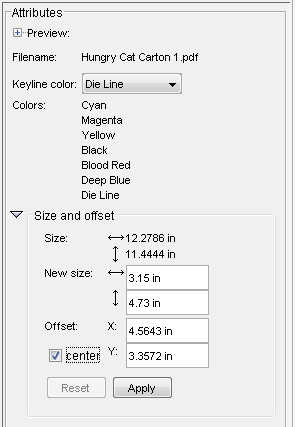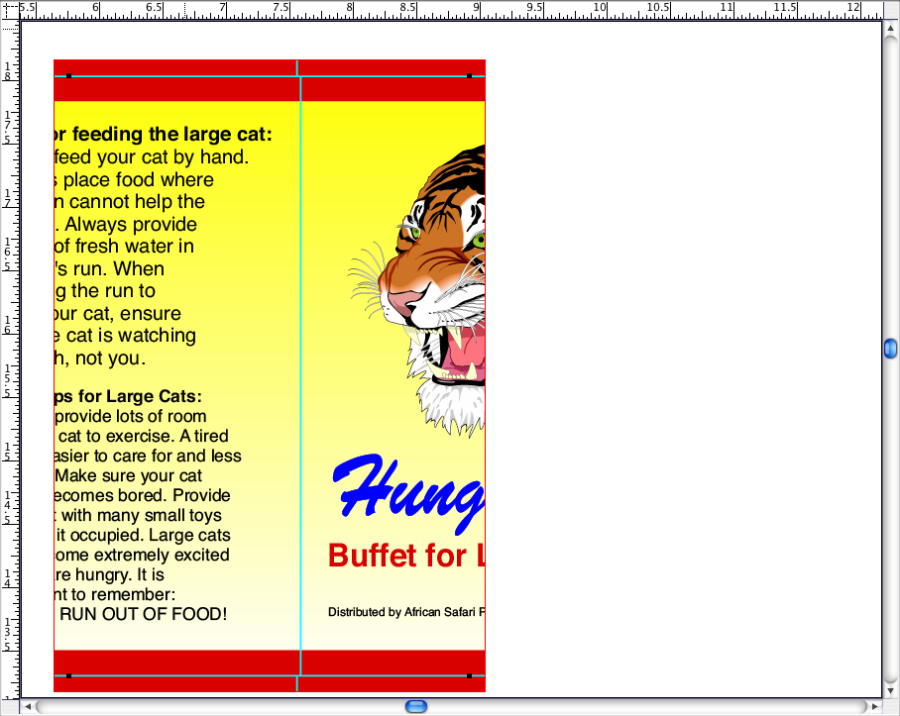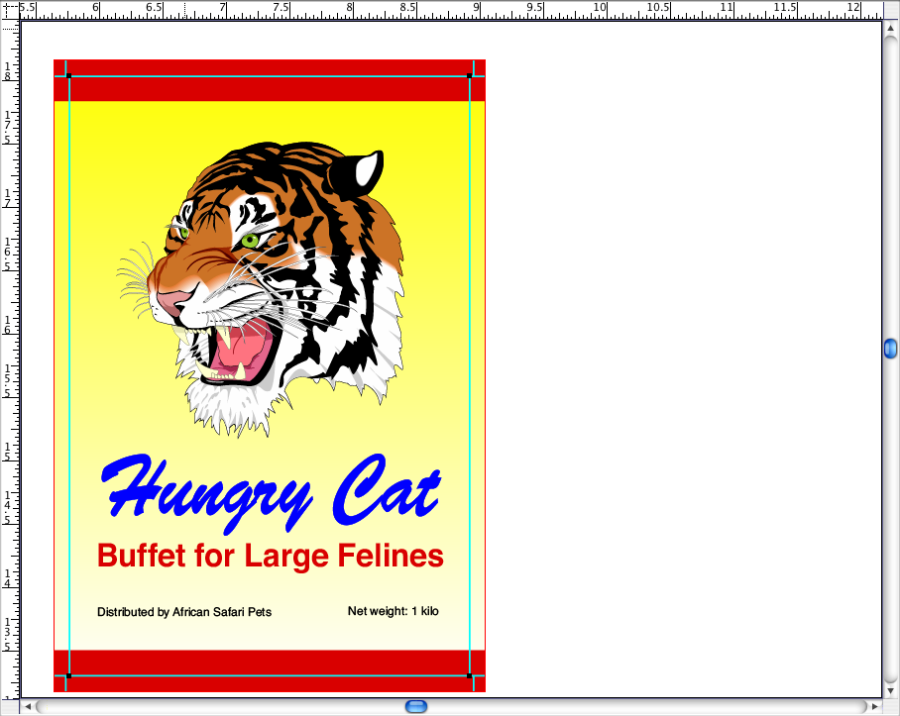Remarque : si vous avez activé l'aperçu haute résolution à l'objectif 4, vous devrez le désactiver pour cet exercice afin d'afficher les modifications que vous effectuez lorsque vous travaillez avec ce fichier en particulier. - Dans l'onglet Contenu, sous Attributs, cliquez sur la flèche Taille et décalage.
- Au niveau de la zone Nouvelle taille, dans le champ Horizontale, saisissez
3,15 po. (80,01 mm). Dans le champ Verticale, saisissez 4,73 po. (20,142 mm). - Cochez la case Centrer.
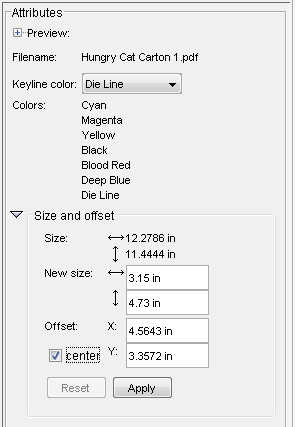 Image Added Image Added
- Cliquez sur Appliquer.
La taille de la maquette est réduite, et comme vous avez sélectionné Centrer, la vue change pour afficher ce qui était précédemment le centre du carton.
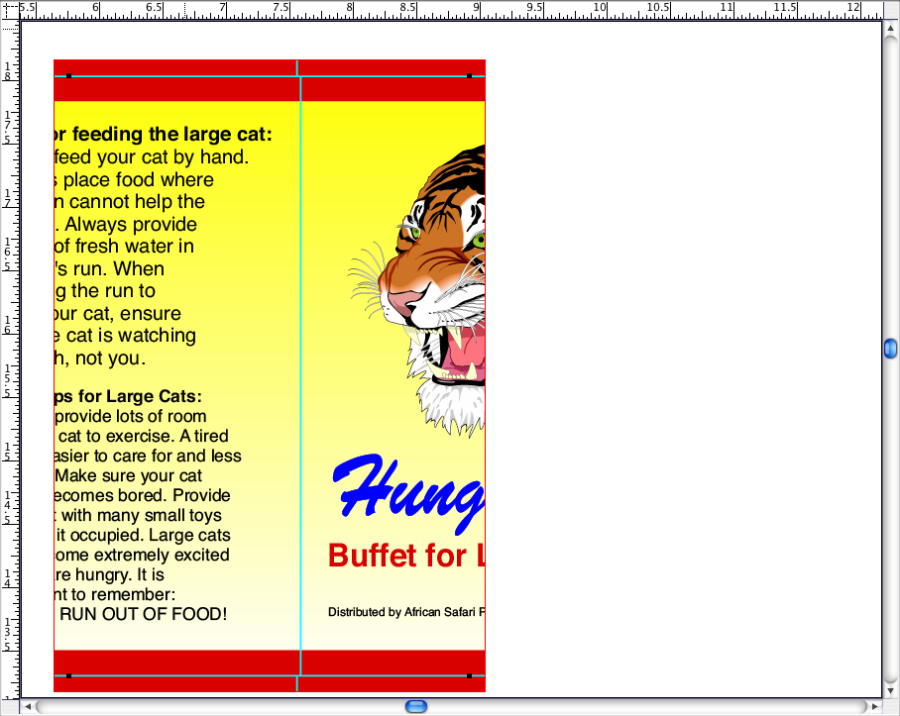 Image Added Image Added - Pour décaler l'image et afficher le panneau avant du carton, utilisez l'outil Règle
 Image Added et mesurez à partir du bord gauche de la nouvelle taille (indiqué par un point noir) jusqu'à la ligne de découpe verticale au centre de la zone d'affichage. Image Added et mesurez à partir du bord gauche de la nouvelle taille (indiqué par un point noir) jusqu'à la ligne de découpe verticale au centre de la zone d'affichage.
Notez que la valeur horizontale est affichée dans la barre d'état Pandora au bas de la vue Mise en page. - Dans les zones Décalage, dans la zone X, après la mesure existante, saisissez
+1,82 po.(+46,228 mm) .
Remarque : le résultat final doit ressembler à ceci : 4,5643+1,82 (5,9338+46,228). Assurez-vous de ne pas remplacer la valeur entière par seulement +1,82 po (+46,228 mm). - Décochez la case Centrer, puis cliquez sur Appliquer.
Notez que l'image est décalée pour afficher le panneau avant du carton.
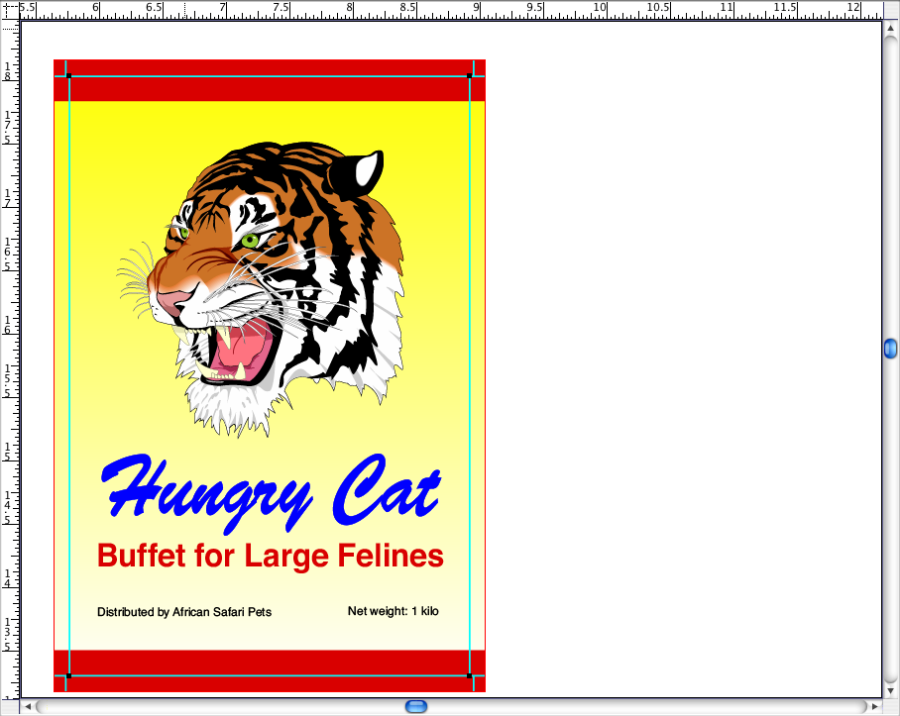 Image Added Image Added
Remarque : le redimensionnement de la maquette a une incidence sur toutes ses instances. Pandora conserve également tous les chemins de fond perdu existants qui ont été modifiés pour résoudre les chevauchements de fonds perdus. |